Berikut langkah-langkahnya:
1. Sebelum melakukan praktikum, sebelumnya persiapkan video dengan warna latar HIJAU dan juga photo atau video lainnya yang akan kita gunakan sebagai Background nya
2. Untuk mempermudah letakkan pada satu Folder/direktori
3. Buat New Project dengan nama dan standar terserah anda
4. Insert file video dan photo yang telah kita persiapkan tadi, dengan cara klik File > Import
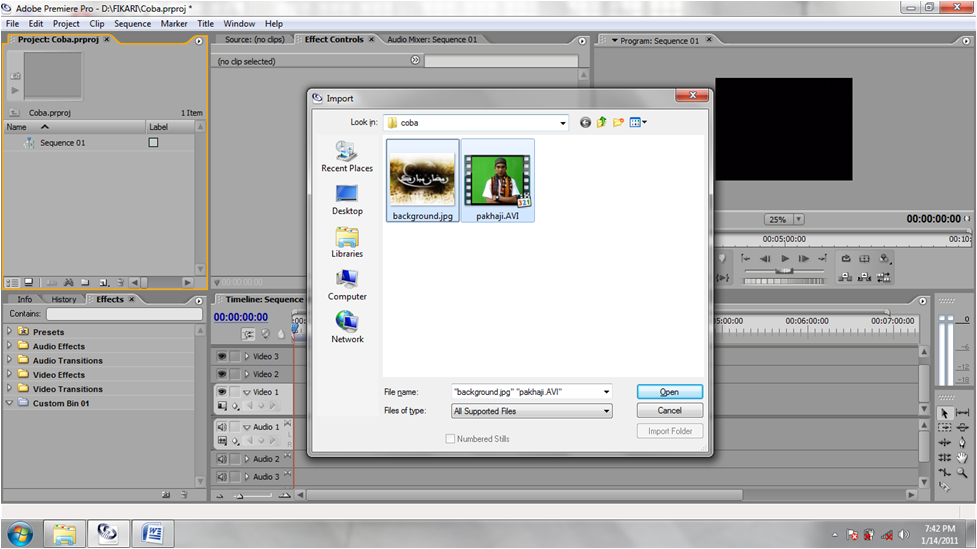
5. Drag file video dan Background ke Timeline, dengan posisi Background berada di video1 dan Green screen berada di video2
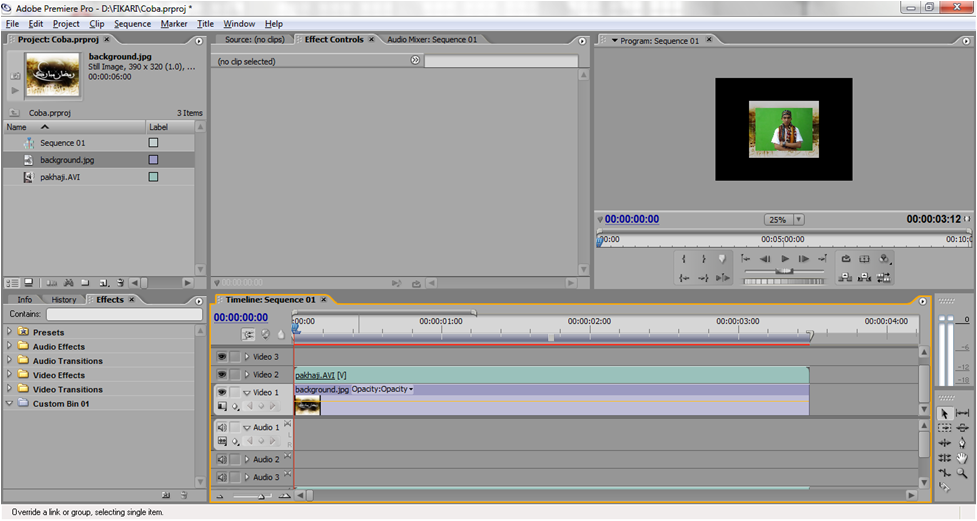
6. Silahkan Scale to frame size pada video1 dan 2, sehingga ukuran full dengan cara klik kanan pada background dan pilih scale to frame size
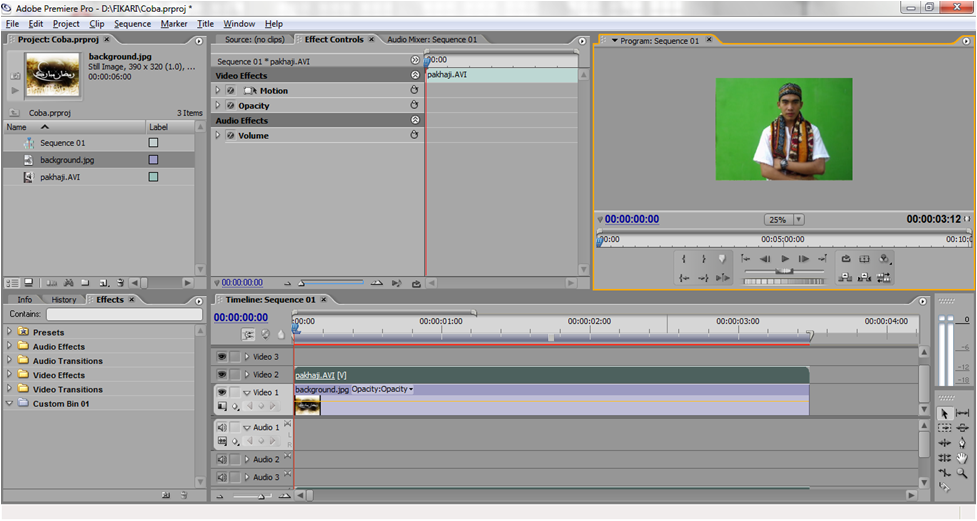
7. pada Tab effect pilih video Effect > Keying > Green sceen key dan drag ke video2, dan layar akan segera berubah
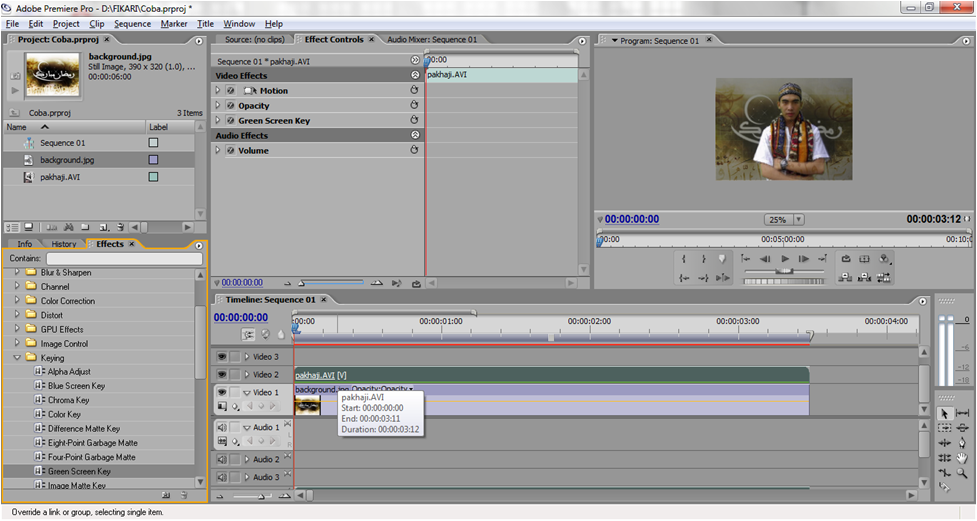
8. pada tab Effect control silahkan lakukan setting agar kualitas gambar kelihatan lebih halus
9. silahkan bereksperimen sendiri, selamat mencoba
1. Sebelum melakukan praktikum, sebelumnya persiapkan video dengan warna latar HIJAU dan juga photo atau video lainnya yang akan kita gunakan sebagai Background nya
2. Untuk mempermudah letakkan pada satu Folder/direktori
3. Buat New Project dengan nama dan standar terserah anda
4. Insert file video dan photo yang telah kita persiapkan tadi, dengan cara klik File > Import
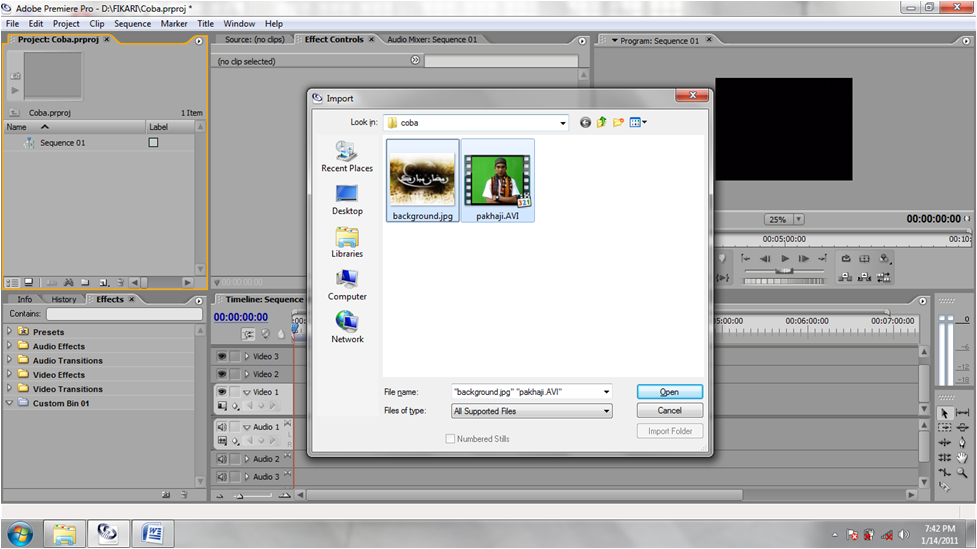
5. Drag file video dan Background ke Timeline, dengan posisi Background berada di video1 dan Green screen berada di video2
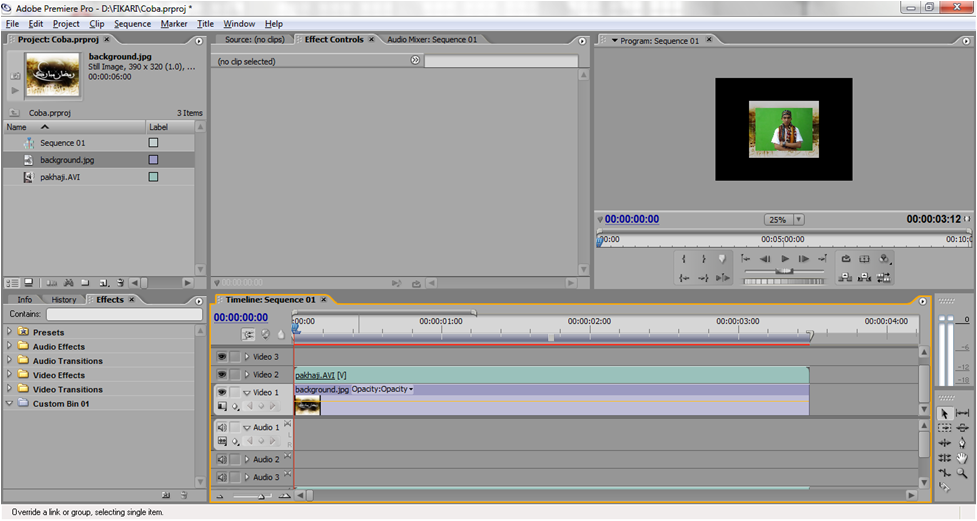
6. Silahkan Scale to frame size pada video1 dan 2, sehingga ukuran full dengan cara klik kanan pada background dan pilih scale to frame size
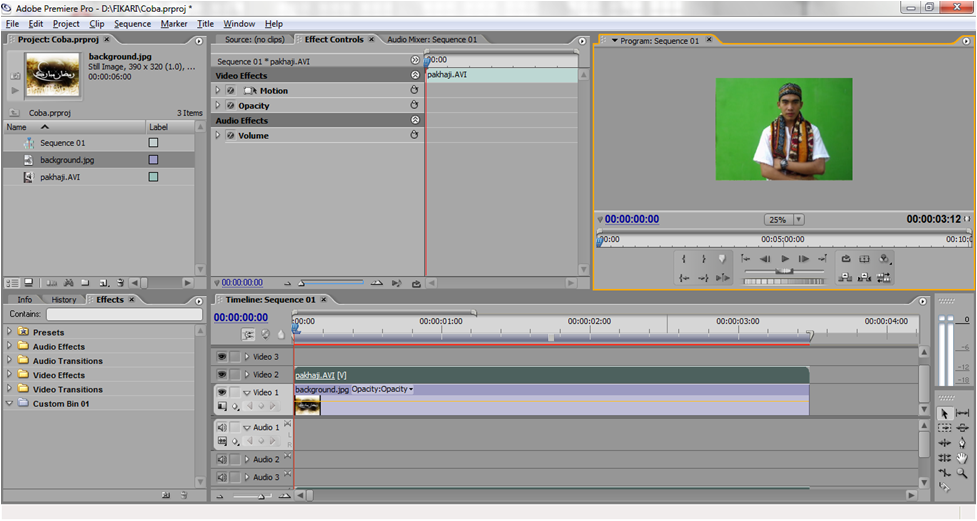
7. pada Tab effect pilih video Effect > Keying > Green sceen key dan drag ke video2, dan layar akan segera berubah
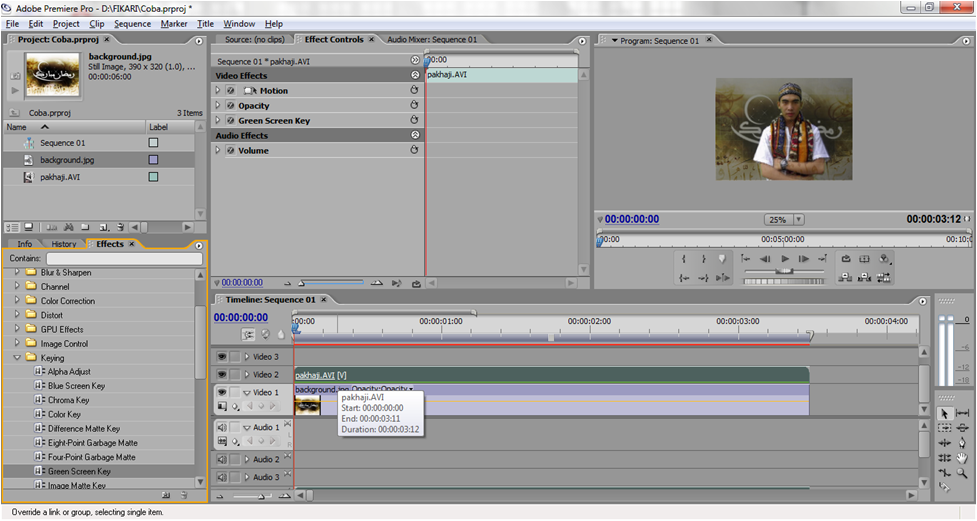
8. pada tab Effect control silahkan lakukan setting agar kualitas gambar kelihatan lebih halus
9. silahkan bereksperimen sendiri, selamat mencoba



0 komentar:
Posting Komentar